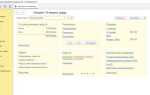Сайты на WordPress напрямую зависят от версии PHP, на которой они работают. Поддержка новых возможностей платформы, безопасность и производительность – всё это определяется тем, насколько актуальна установленная версия интерпретатора. WordPress рекомендует использовать как минимум PHP 7.4, но оптимальной считается версия 8.1 и выше. Между тем, многие сайты продолжают работать на устаревших и уязвимых версиях.
Обновление PHP – не просто технический шаг, а критически важная мера, которая позволяет ускорить загрузку страниц, снизить нагрузку на сервер и исключить потенциальные угрозы безопасности. Прежде чем приступить к обновлению, необходимо проверить совместимость всех плагинов и темы с новой версией. Несовместимость может привести к полной неработоспособности сайта.
На практике обновление PHP сводится к действиям на уровне хостинга. Панели управления, такие как cPanel, ISPmanager или Plesk, позволяют выбрать нужную версию PHP в несколько кликов. При отсутствии графического интерфейса настройка осуществляется через конфигурационные файлы или командную строку. Важно не забыть создать резервную копию сайта и базы данных перед выполнением любых изменений.
Обновление PHP – это не разовая задача, а регулярная практика. Следите за новыми релизами и не откладывайте миграцию на актуальные версии: WordPress и его экосистема постоянно развиваются, и только актуальное окружение может гарантировать стабильную и безопасную работу сайта.
Проверка текущей версии PHP на хостинге
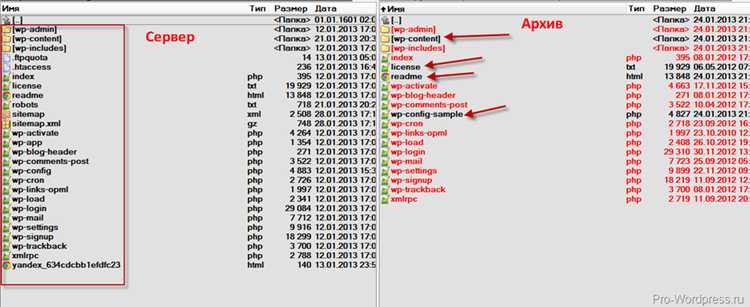
Перед обновлением PHP необходимо точно определить, какая версия используется в данный момент. Это можно сделать несколькими способами, в зависимости от панели управления хостингом.
- Через панель управления хостингом (например, cPanel или ISPmanager):
- Авторизуйтесь в панели управления.
- Перейдите в раздел «Выбор версии PHP», «Настройки PHP» или аналогичный.
- Текущая версия будет отображена в списке активных модулей или в выпадающем списке выбора версии.
- Через файл phpinfo.php:
- Создайте файл с именем
phpinfo.phpв корневом каталоге сайта. - Добавьте в файл строку:
<?php phpinfo(); ?> - Откройте файл в браузере, перейдя по адресу
https://ваш_домен/phpinfo.php. - На открывшейся странице найдите строку PHP Version – это текущая версия PHP.
- После проверки удалите файл во избежание утечки информации о сервере.
- Создайте файл с именем
- Через SSH (если доступен):
- Подключитесь к серверу по SSH.
- Выполните команду
php -v. - Первая строка результата укажет текущую версию, например:
PHP 7.4.33.
Уточните, используется ли другая версия PHP для консоли и веб-сервера, так как они могут отличаться. Это особенно актуально при наличии нескольких доменов на одном аккаунте.
Оценка совместимости темы и плагинов с новой версией PHP
Перед обновлением PHP важно удостовериться, что активная тема и установленные плагины корректно работают с целевой версией интерпретатора. Несовместимость может привести к ошибкам, нарушению отображения или полной неработоспособности сайта.
- Проверьте минимальные требования темы и плагинов на официальных страницах разработчиков. Ищите информацию о поддержке нужной версии PHP – например, «Совместим с PHP 8.2».
- Используйте плагин PHP Compatibility Checker от WP Engine. Он просканирует активные темы и плагины на наличие устаревших конструкций, вызовов удалённых функций и других потенциальных проблем. Учитывайте, что он не поддерживает PHP 8.1+ – для этих версий потребуется ручная проверка кода или использование статических анализаторов (например, PHPStan).
- Создайте копию сайта на поддомене или в локальной среде с нужной версией PHP. Проверьте работоспособность всех функций вручную: форма обратной связи, корзина, фильтры, поиск и т.д. Протестируйте административную панель.
- Просмотрите журнал ошибок (error_log) после тестирования. Ищите предупреждения типа
DeprecatedилиFatal error. Это может указывать на использование функций, удалённых или изменённых в новой версии PHP. - Если тема или плагин давно не обновлялись (более года), и их разработка остановлена – высока вероятность несовместимости. Замените их актуальными аналогами.
После успешной проверки совместимости всех компонентов переходите к обновлению PHP на рабочем сайте. Предварительное тестирование позволит избежать простоев и потери данных.
Создание полной резервной копии сайта перед обновлением
Перед обновлением версии PHP необходимо создать полную резервную копию сайта, включающую файлы и базу данных. Это позволит восстановить сайт в случае ошибок или несовместимости с новой версией PHP.
Сначала создайте копию всех файлов WordPress, включая директории wp-content, wp-includes, wp-admin, а также файл .htaccess и конфигурационный файл wp-config.php. Используйте SFTP-клиент (например, FileZilla) или файловый менеджер в панели хостинга. Скачайте все содержимое корневой директории сайта на локальный компьютер.
Затем выполните экспорт базы данных. Войдите в phpMyAdmin, выберите базу данных вашего сайта, нажмите «Экспорт» и выберите формат SQL. Для точного сохранения структуры и данных активируйте метод «Пользовательский» и убедитесь, что включены все таблицы.
Если хостинг предоставляет функцию резервного копирования, используйте её как дополнительную меру. В панели управления (например, cPanel, ISPmanager, Plesk) найдите раздел «Резервные копии» и выполните создание полного бэкапа вручную. Скачайте полученный архив на локальное устройство.
Храните копии не только на компьютере, но и на внешнем носителе или в облачном хранилище (Google Drive, Dropbox). Назовите архив с указанием даты создания и версии PHP, используемой до обновления, чтобы упростить восстановление при необходимости.
Выбор и активация новой версии PHP в панели управления хостингом
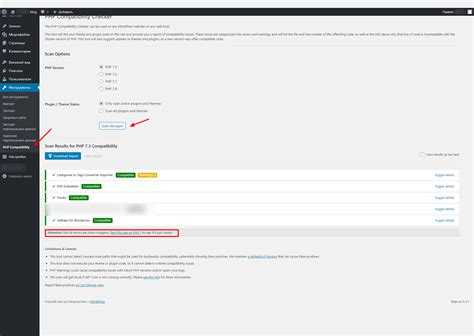
Перейдите в панель управления хостингом (например, cPanel, ISPmanager, Plesk). Найдите раздел, связанный с управлением версиями PHP. В cPanel это может быть пункт «Select PHP Version» или «MultiPHP Manager».
Если вы используете cPanel и видите «MultiPHP Manager», откройте его. В списке доменов найдите нужный сайт, затем в выпадающем списке выберите требуемую версию PHP, например, 8.2. Нажмите «Применить» (Apply).
В ISPmanager зайдите в раздел «WWW-домены», выберите нужный домен, нажмите «Изменить», затем найдите поле «Интерпретатор PHP» и укажите актуальную версию, например, 8.1. Сохраните изменения.
В Plesk откройте «Домены», выберите нужный, перейдите в «Настройки хостинга», затем в разделе «Версия PHP» выберите желаемую версию и режим работы (обычно рекомендуется «FPM»). Сохраните настройки.
После изменения версии проверьте работоспособность сайта. Если отображается ошибка, временно верните предыдущую версию и проверьте совместимость тем и плагинов WordPress с новой версией PHP.
Проверка работы сайта после переключения версии PHP
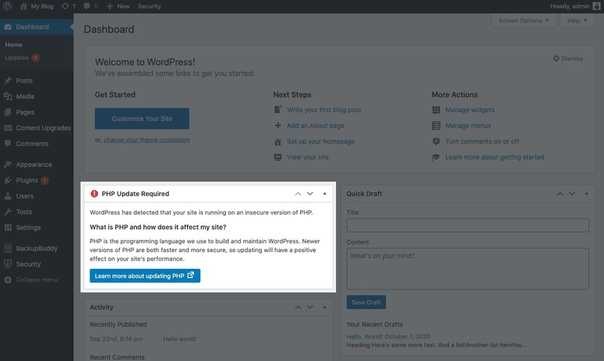
Откройте сайт в режиме инкогнито и проверьте загрузку главной страницы, внутренних разделов и админ-панели. Особое внимание уделите элементам, зависящим от JavaScript и AJAX – формам, фильтрам, выпадающим меню.
Авторизуйтесь в админке WordPress и убедитесь, что панель управления, редактор записей, загрузка медиафайлов и настройки работают без ошибок. Откройте консоль разработчика в браузере (F12 → Console) и проверьте наличие сообщений об ошибках JavaScript.
Перейдите в раздел «Инструменты» → «Здоровье сайта». Обратите внимание на критические и рекомендуемые уведомления. Если появляются ошибки, связанные с модулями PHP или библиотеками, проверьте их наличие и активность на сервере через phpinfo() или консольный вызов php -m.
Проверьте журналы ошибок сервера (обычно error.log). Ищите записи, начинающиеся с «PHP Fatal error», «Warning» или «Deprecated». Даже если сайт визуально работает, эти сообщения могут указывать на потенциальные сбои.
Проверьте работу плагинов: деактивируйте их по одному и активируйте снова, наблюдая за реакцией сайта. Особое внимание уделите устаревшим или давно не обновлявшимся дополнениям.
Если используются кастомные функции в functions.php или пользовательские плагины, протестируйте их отдельно. Ошибки в совместимости могут не проявляться сразу, но вызовут проблемы при загрузке определённых страниц.
Завершите проверку нагрузочным тестом. Используйте инструменты вроде Apache Benchmark (ab) или онлайн-сервисы вроде Loader.io, чтобы убедиться в стабильности работы сайта под нагрузкой после обновления PHP.
Решение возможных ошибок после обновления PHP
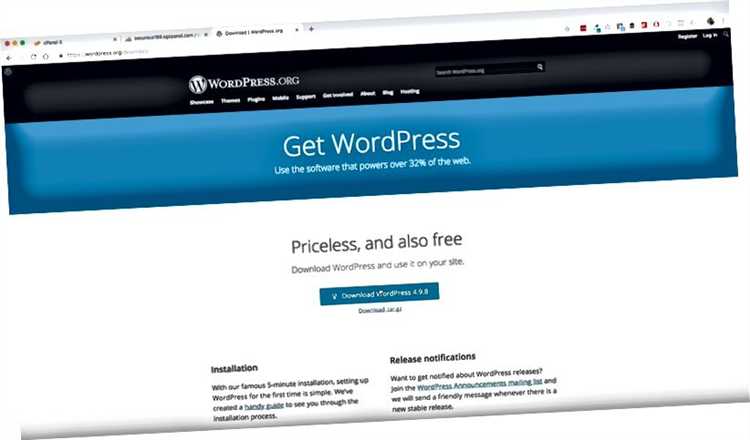
После обновления версии PHP на WordPress-сайте могут возникать ошибки, связанные с несовместимостью кода, устаревшими функциями и плагинами. Для их диагностики первым шагом включите режим отладки, добавив в wp-config.php строку define(‘WP_DEBUG’, true);. Это позволит увидеть точные сообщения об ошибках.
Если появляются ошибки типа “Call to undefined function” или “Deprecated”, проверьте плагины и темы на совместимость с текущей версией PHP. Обновите все компоненты до последних версий через админ-панель или вручную. В случае отсутствия обновлений – временно отключите проблемные расширения, чтобы избежать сбоев.
Ошибка “Fatal error: Uncaught Error: Call to undefined function” часто связана с изменением поддержки функций в новых версиях PHP. Например, функции mysql_connect() удалены в PHP 7+. Замените устаревшие вызовы на mysqli или PDO.
Проверяйте файлы error_log сервера для выявления скрытых ошибок, которые не отображаются в браузере. Логи помогут определить точное место сбоя и укажут на несовместимые участки кода.
Для устранения проблем с производительностью или сессиями проверьте настройки PHP, особенно директивы memory_limit, max_execution_time и session.save_path. Недостаточные лимиты могут вызывать прерывания выполнения скриптов.
В сложных случаях используйте отладочные плагины, такие как Query Monitor или Debug Bar, для детального анализа запросов, ошибок и ресурсов. Они помогут быстро выявить конфликты плагинов или темы.
Если проблемы сохраняются, временно переключитесь на стандартную тему WordPress (например, Twenty Twenty-One) и отключите все плагины. Постепенно включайте их обратно, чтобы локализовать источник ошибки.
Настройка автоматического уведомления о доступности новых версий PHP

Для своевременного обновления PHP на WordPress рекомендуется настроить автоматические уведомления. Один из самых надёжных способов – использовать специализированные плагины и системные инструменты хостинга.
1. Плагины WordPress: Установите плагин PHP Compatibility Checker или WP Updates Notifier. Они сканируют текущую версию PHP и проверяют наличие обновлений. В настройках плагина активируйте опцию отправки уведомлений на email администратора.
2. Системные уведомления хостинга: Многие провайдеры, например, Bluehost, SiteGround или Timeweb, предоставляют встроенные оповещения о новых версиях PHP через панель управления. В разделе «Управление PHP» или «Безопасность» включите уведомления по электронной почте или в панели уведомлений.
3. Использование cron-задач: При отсутствии плагинов или хостинговых функций создайте скрипт, который будет еженедельно проверять актуальную версию PHP на официальном сайте php.net/releases. Скрипт должен сравнивать текущую версию сервера и отправлять email при обнаружении новой версии. Для автоматизации добавьте этот скрипт в планировщик cron с параметрами запуска раз в 7 дней.
4. Мониторинг безопасности: Рекомендуется комбинировать уведомления о новых версиях PHP с проверкой уязвимостей. Плагин Wordfence Security в разделе обновлений информирует о критических обновлениях PHP и рекомендует своевременно обновить версию.
Для повышения эффективности уведомлений используйте несколько методов одновременно. Это минимизирует риск пропуска важных обновлений и защитит сайт от уязвимостей, связанных с устаревшими версиями PHP.
Вопрос-ответ:
Как узнать текущую версию PHP на моем сайте WordPress?
Узнать версию PHP, которую использует ваш сайт, можно через панель администратора WordPress. Перейдите в раздел «Инструменты» → «Состояние сайта» → вкладка «Информация». Там найдите раздел «Сервер» — там будет указана версия PHP. Также можно посмотреть версию через хостинг-панель или создать PHP-файл с кодом <?php phpinfo(); ?> и открыть его в браузере.
Какие риски могут возникнуть при обновлении PHP на сайте WordPress?
Обновление версии PHP может привести к несовместимости с некоторыми плагинами или темами, если они не поддерживают новую версию. Это может вызвать ошибки или сбои в работе сайта. Перед обновлением рекомендуется сделать резервную копию сайта и проверить совместимость используемых расширений, чтобы избежать потери функциональности.
Можно ли обновить PHP самостоятельно через панель хостинга, или лучше обратиться к специалисту?
Обновить PHP можно самостоятельно, если в панели хостинга доступна соответствующая опция — обычно это переключатель версии PHP. В таком случае процесс сводится к выбору нужной версии и применению изменений. Однако, если вы не уверены в совместимости сайта или не знаете, как работать с панелью, лучше проконсультироваться с технической поддержкой или специалистом, чтобы избежать возможных проблем.
Что делать, если после обновления PHP сайт WordPress перестал корректно работать?
Если после обновления PHP сайт начал выдавать ошибки или не загружается, стоит проверить логи ошибок сервера, чтобы понять причину. Часто проблема связана с несовместимостью плагинов или темы. Можно временно отключить плагины через FTP, чтобы выявить виновника. При необходимости откатите версию PHP на прежнюю через панель хостинга и обратитесь к разработчикам плагинов для обновления.
Какая версия PHP оптимальна для современных сайтов на WordPress?
Для современных сайтов рекомендуют использовать версии PHP не ниже 7.4 или 8.0, так как они обеспечивают лучшую производительность и безопасность. Новые версии поддерживают современные стандарты кода и дают прирост скорости загрузки страниц. При этом перед обновлением нужно убедиться, что используемые темы и плагины совместимы с выбранной версией.